Bạn đang cố xóa, di chuyển hoặc chỉnh sửa một tệp tin nhưng Windows lại báo lỗi “file is open in another program”? Đừng vội nản, bài viết này sẽ cung cấp cho bạn 7 cách đơn giản để giải quyết tình trạng này.
Lỗi “file is open in another program” (file đang được sử dụng) trên Windows thường xuất hiện khi tệp tin vẫn đang mở trong một ứng dụng chạy nền, hoặc ứng dụng đã không đóng đúng cách. Tuy nhiên, bạn hoàn toàn có thể “giải cứu” tệp tin của mình bằng những thủ thuật sau:
Kiểm tra và đóng chương trình liên quan
Trước tiên, hãy kiểm tra xem chương trình đang sử dụng tệp đã được đóng hoàn toàn chưa, bao gồm cả việc kiểm tra khay hệ thống (system tray) xem chương trình có đang chạy ở chế độ ẩn hay không. Nếu có, bạn hãy đóng chương trình và thử lại thao tác với tệp.
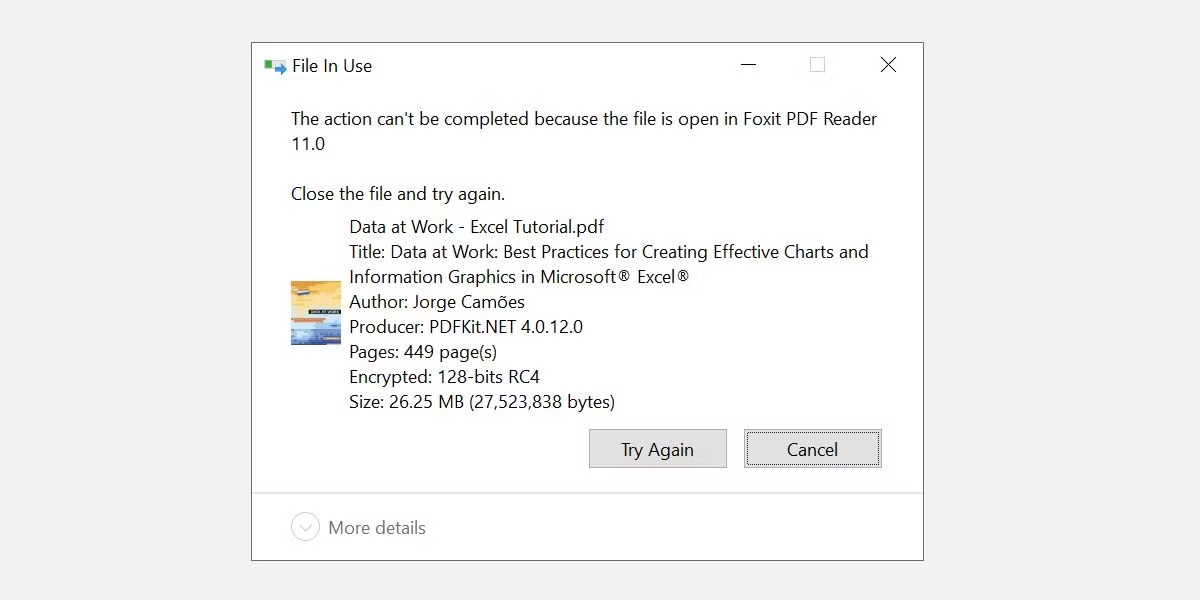
Sử dụng Task Manager (Trình quản lý Tác vụ)
Task Manager có thể giúp bạn kết thúc tiến trình hoặc ứng dụng đang sử dụng tệp theo cách thủ công. Đây là một trong những phương pháp hiệu quả nhất để khắc phục lỗi “tệp đang được mở trong một chương trình khác”, vì đôi khi bạn không nhận ra rằng chương trình chưa được đóng đúng cách.
- Bước 1: Nhấn Ctrl + Shift + ESC hoặc Ctrl + Alt + Del (chọn Task Manager) hoặc nhấp chuột phải vào Thanh tác vụ (Taskbar) và chọn mục tương tự
- Bước 2: Nếu Trình Quản lý Tác vụ hiển thị ở chế độ rút gọn, hãy nhấp vào “More details”. Chuyển sang tab “Processes”.
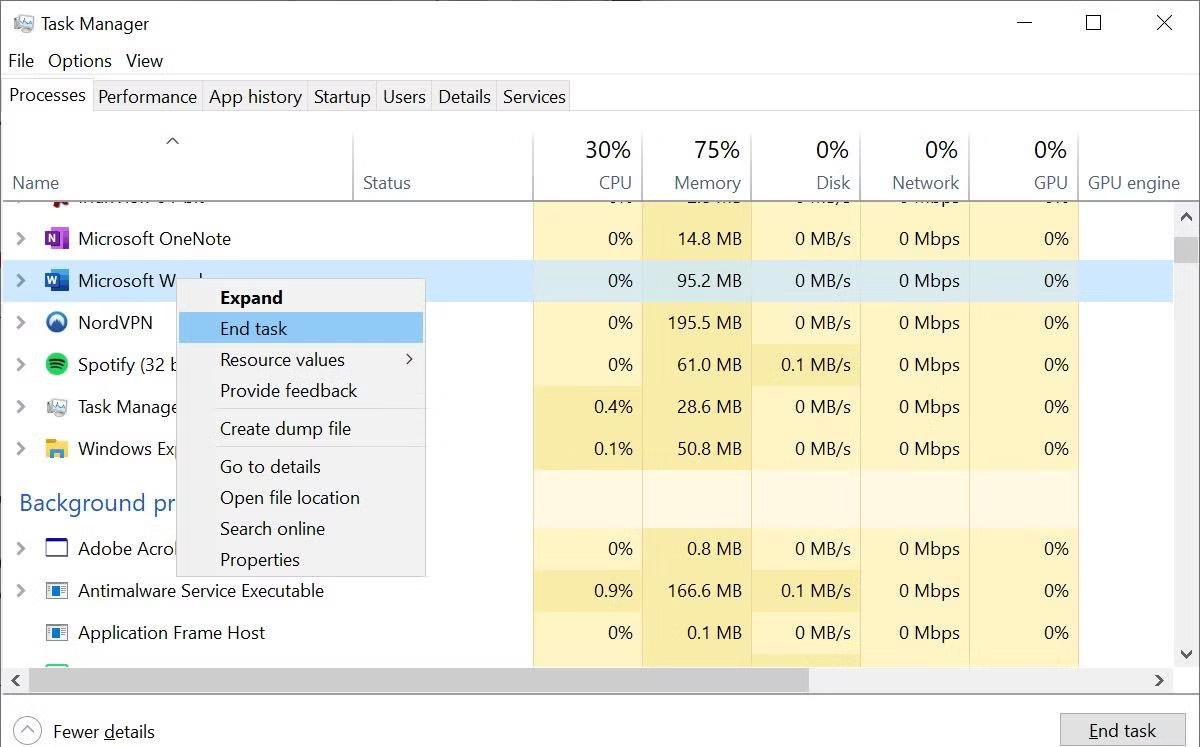
- Bước 3: Tìm chương trình đang sử dụng tệp. Ví dụ: nếu là tài liệu Word, hãy tìm “Microsoft Word”.
- Bước 4: Chọn tiến trình và nhấp vào “End task” ở góc dưới bên phải để tắt.
Kiểm tra cài đặt tiến trình của File Explorer
Theo mặc định, File Explorer khởi chạy tất cả các cửa sổ trong một tiến trình duy nhất (explorer.exe). Tuy nhiên, nếu cài đặt của bạn buộc File Explorer khởi chạy các tiến trình riêng biệt, điều này có thể gây ra xung đột.
Nhấn Windows + E để mở File Explorer. Trong Windows 10, đi tới “View” > “Options” > “Change folder and search options”. Trong Windows 11, nhấp vào biểu tượng ba chấm “See more” bên cạnh “View”, sau đó chọn “Options”.
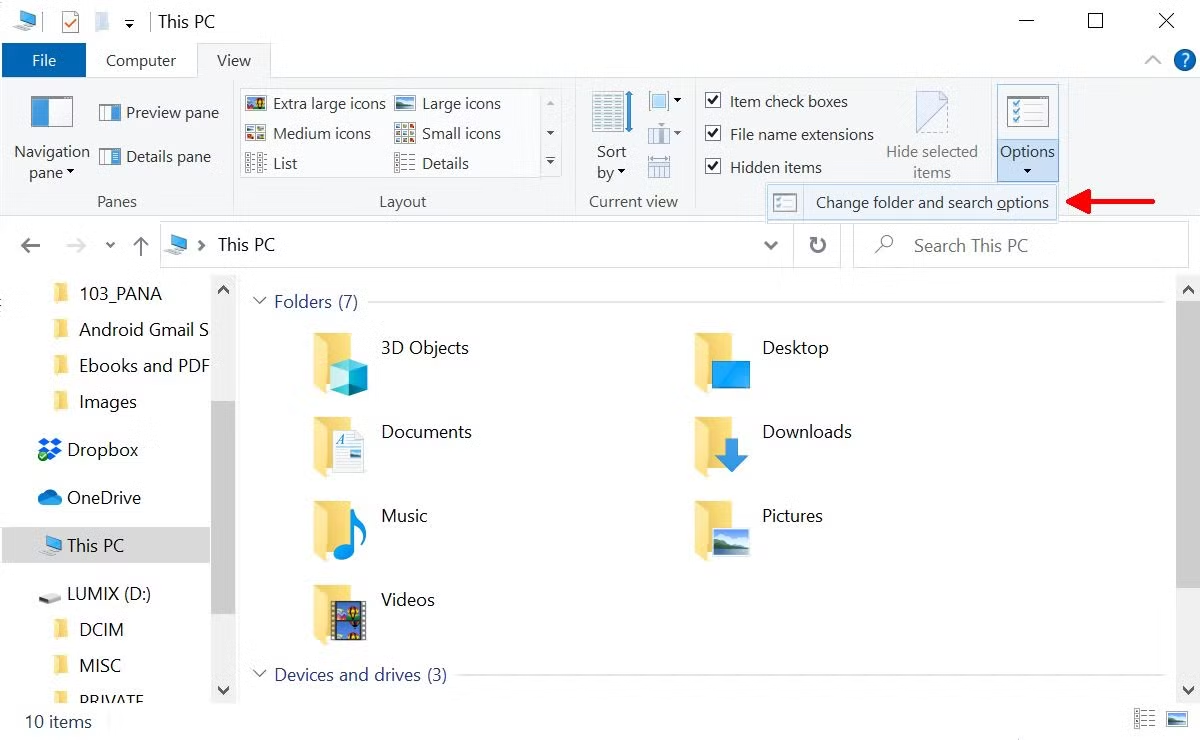
Trong cửa sổ “Folder Options”, chuyển sang tab “View” và tìm tùy chọn “Launch folder windows in a separate process”. Đảm bảo rằng tùy chọn này không được chọn. Nhấp vào “Apply” để lưu thay đổi.
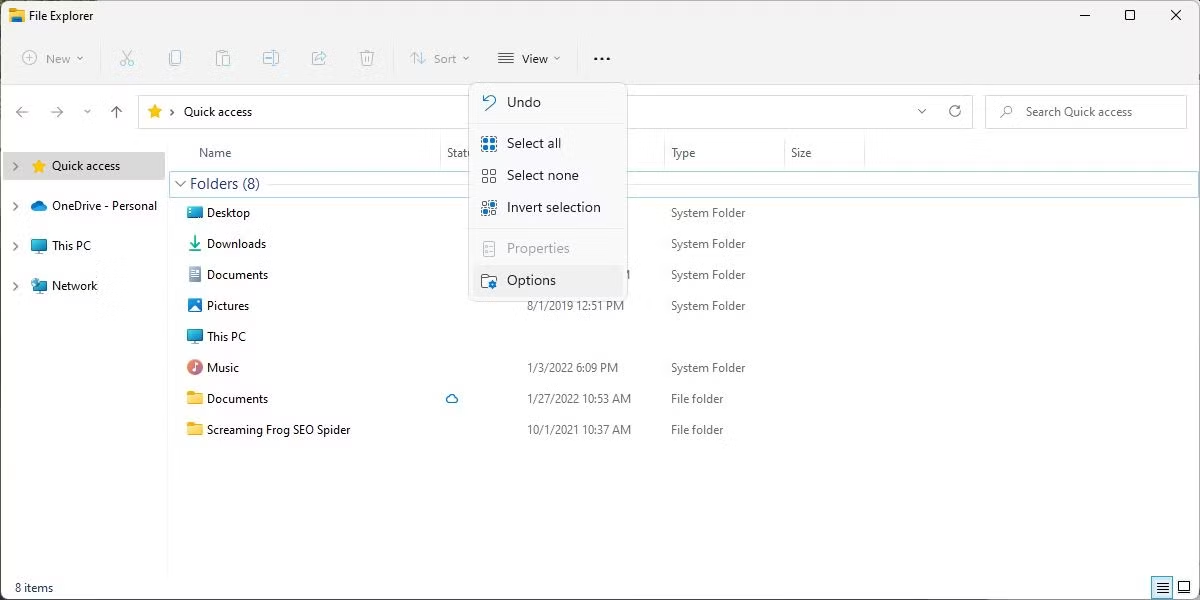
Nếu tùy chọn này không được chọn ngay từ đầu, bạn nên kiểm tra xem điều này có giải quyết được vấn đề đang gặp hay không.
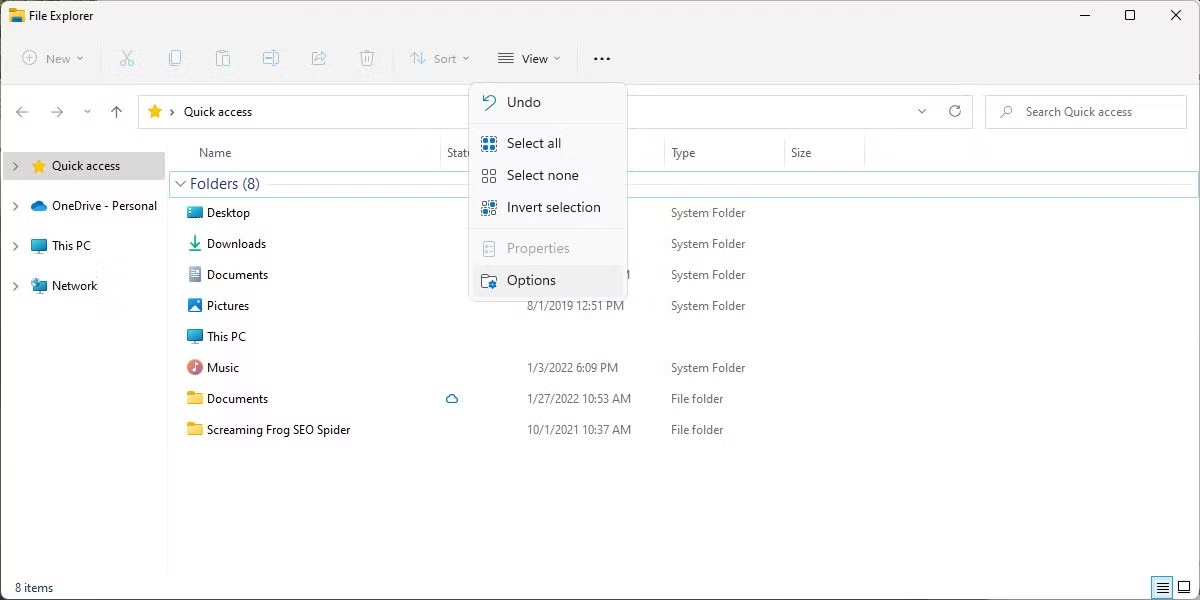
Tắt Preview Pane của File Explorer
Theo MakeUseOf, Preview Pane trong File Explorer cũng có thể gây ra xung đột và dẫn đến lỗi “file in use”. Để khắc phục, người dùng có thể thực hiện theo cách dưới đây.
- Bước 1: Trong Windows 10, nhấn Windows + E, chuyển sang tab “View” và nhấn Alt + P để đóng Preview Pane.
- Bước 2: Trong Windows 11, mở File Explorer (Windows + E), sau đó đi tới “View” > “Show”. Nếu thấy dấu kiểm bên cạnh “Preview pane”, hãy nhấp vào đó để đóng Preview Pane.
Xóa tệp bằng Command Prompt (chỉ khi cần thiết):
Nếu các cách trên không hoạt động, bạn có thể bỏ qua File Explorer và buộc xóa tệp bằng Command Prompt.
Đầu tiên, bạn hãy tìm đường dẫn đến tệp trong File Explorer. Nhấn Windows + E để mở File Explorer, tìm tệp cần xóa, và sao chép đường dẫn tệp từ thanh địa chỉ ở đầu cửa sổ.
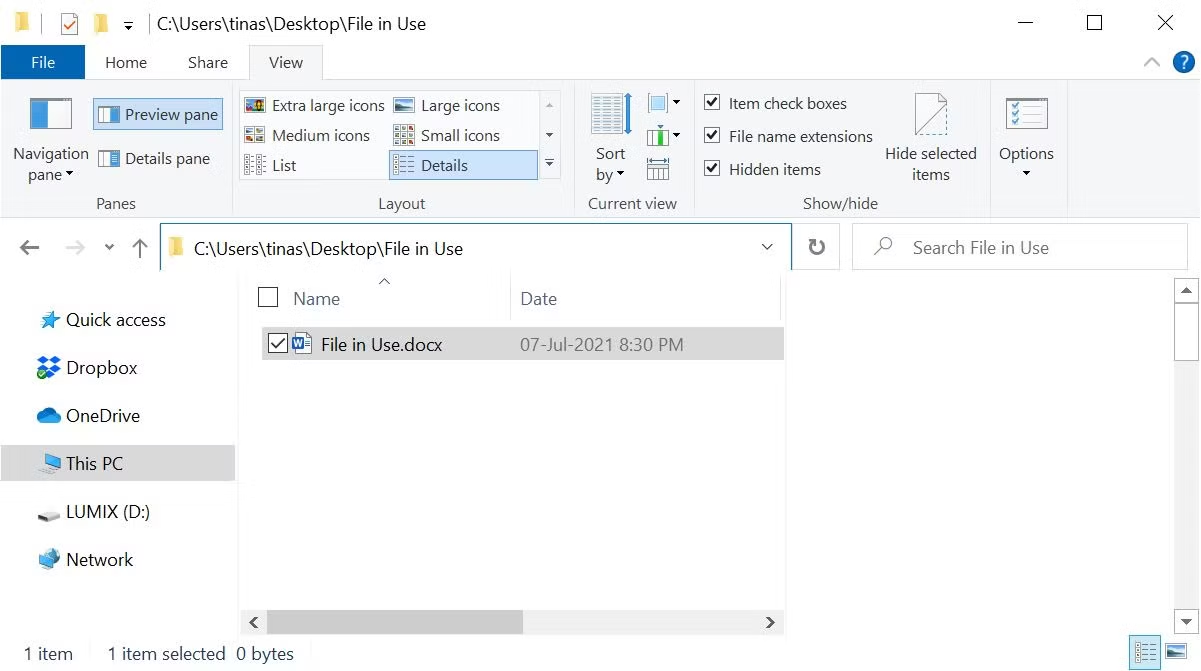
Tiếp theo, nhấp chuột phải vào nút Start của Windows và chọn “Command Prompt (Admin)” hoặc “Windows Terminal (Admin)”. Để di chuyển đến thư mục chứa tệp, nhập cd [đường dẫn thư mục bạn đã sao chép] và nhấn Enter.
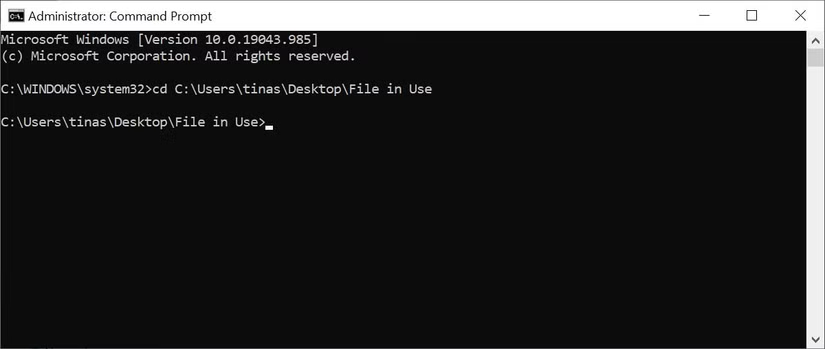
Trước khi buộc xóa tệp, bạn cần tạm thời kết thúc tiến trình File Explorer. Điều này sẽ khiến Taskbar, hình nền và các thư mục đang mở biến mất tạm thời. Đừng lo lắng, bạn có thể dễ dàng khởi động lại File Explorer sau đó.
- Bước 1: Để đóng File Explorer, nhấn Ctrl + Shift + ESC để mở Task Manager. Tìm “Windows Explorer” trong danh sách, nhấp chuột phải vào nó và chọn “End task”.
- Bước 2: Quay lại cửa sổ Command Prompt và nhập lệnh sau để xóa tệp, thay thế phần trong dấu ngoặc kép bằng tên tệp thực tế: del “file name”.
- Bước 3: Để khởi động lại File Explorer, mở Task Manager (Ctrl + Shift + ESC). Nhấp vào “File” > “Run new task”, nhập explorer.exe và nhấp vào “OK”. Màn hình nền của bạn sẽ trở lại bình thường.
Sử dụng công cụ mở khóa tệp
Nếu các cách trên không hiệu quả hoặc bạn không quen sử dụng Command Prompt, MakeUseOf cho biết người dùng có thể sử dụng công cụ Process Explorer của Microsoft. Đây là phiên bản nâng cao của Task Manager, có thể hiển thị cho bạn tiến trình nào đang sử dụng tệp.
Cụ thể, bạn cần mở cửa sổ tìm kiếm của Process Explorer bằng cách nhấp vào “Find” > “Find Handle or DLL” (hoặc nhấn Ctrl + Shift + F), nhập tên tệp và đợi danh sách các tiến trình đang truy cập tệp.
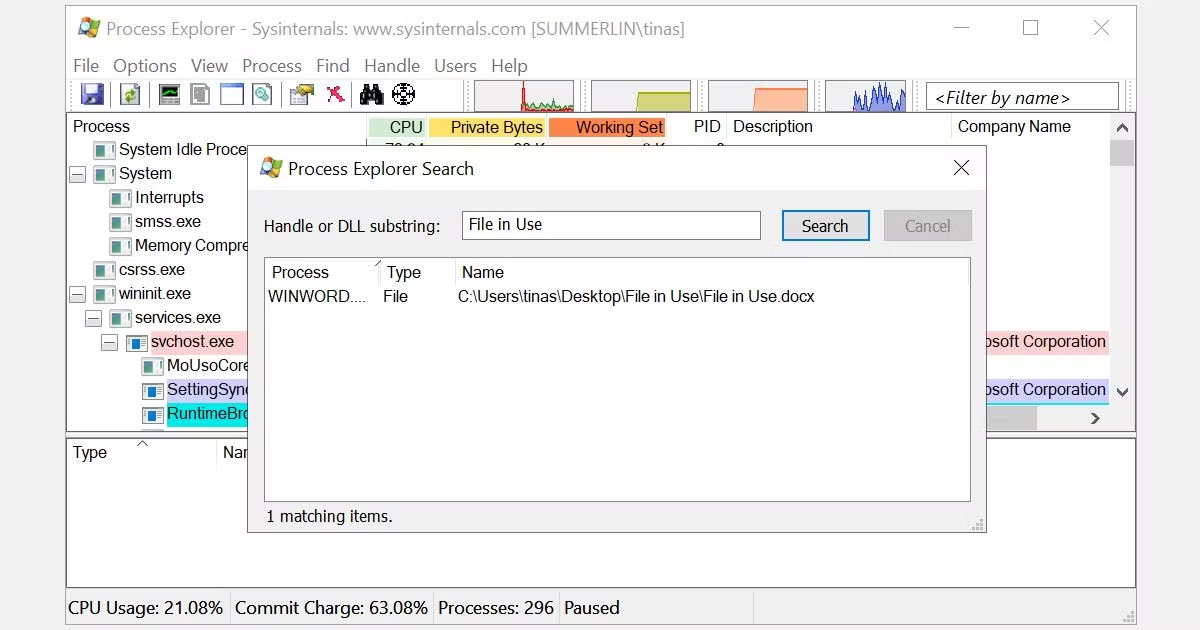
Mặc dù không thể đóng tiến trình trực tiếp từ cửa sổ tìm kiếm, nhưng bạn có thể sử dụng Process Explorer hoặc Task Manager để đóng ứng dụng gây ra sự cố. Ngoài ra, còn có các công cụ khác như Unlocker và LockHunter cũng có thể giúp bạn xác định tiến trình đang khóa tệp.
Khởi động vào Safe Mode (Chế độ an toàn)
Đôi khi, tệp bạn muốn xóa có thể được tự động tải bởi một ứng dụng khác. Các ứng dụng như Unlocker vẫn có thể hoạt động trong trường hợp này. Tuy nhiên, nếu nghi ngờ có phần mềm độc hại hoặc bạn không muốn sử dụng công cụ bên thứ ba, hãy khởi động vào Safe Mode.
Trong Windows 10 hoặc 11, bạn cần nhấn phím Windows > chọn vào biểu tượng nguồn. Sau đó, bạn phải giữ phím Shift và chọn “Restart”. Máy tính sẽ khởi động vào Windows Recovery Environment (WinRE).
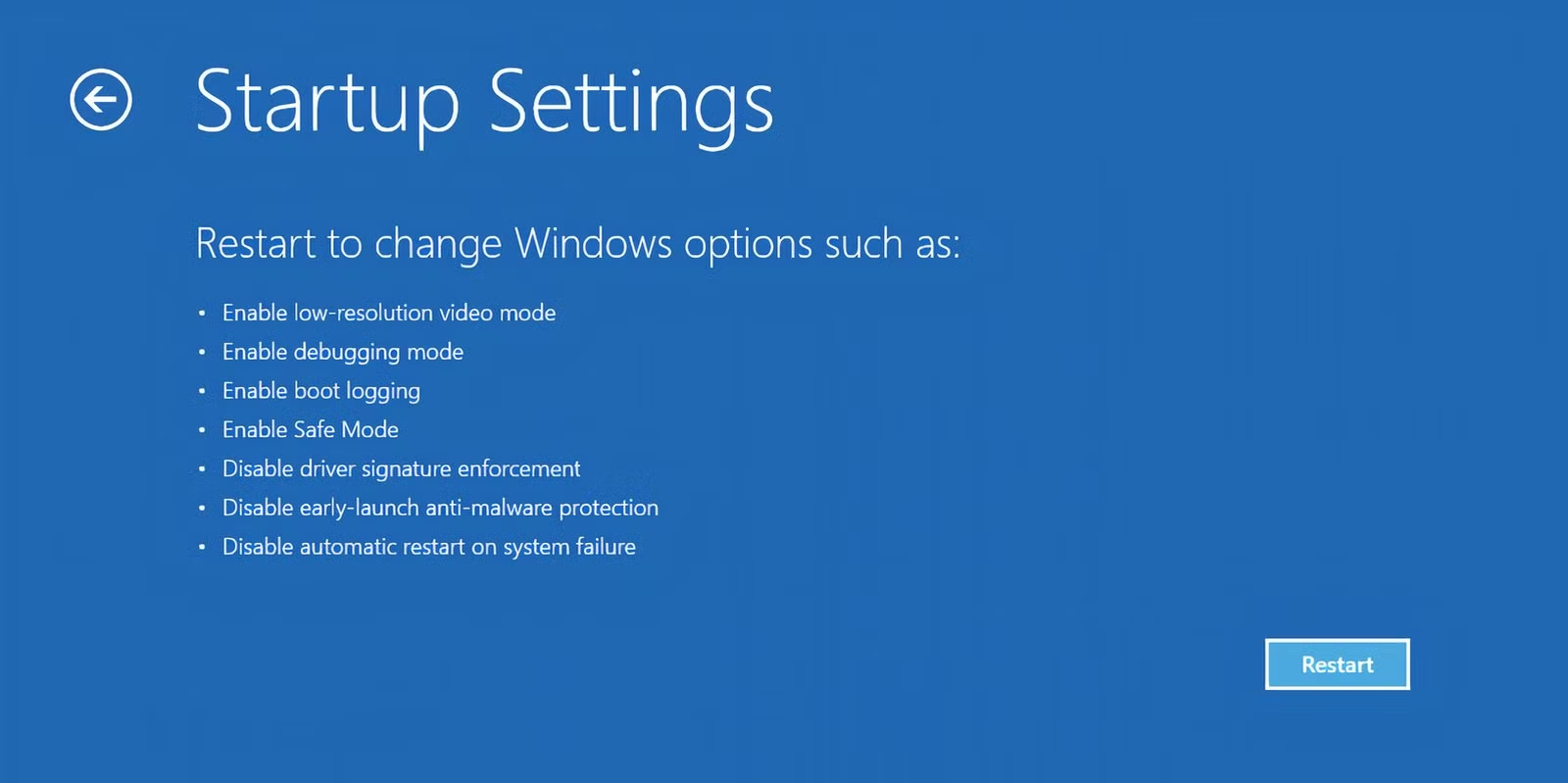
Trên màn hình tiếp theo, bạn hãy chọn “Troubleshoot” > “Advanced options” > “Startup Settings” > “Restart”. Khi máy tính khởi động lại, bạn sẽ thấy màn hình “Startup Settings”. Chọn “Safe Mode” và đợi Windows khởi động. Sau khi vào Safe Mode, bạn chỉ cần tìm đến tệp cần xóa.
Chúc các bạn thành công!
Theo: MakeUseOf
Mời bạn xem các video mới nhất của Vật Vờ Studio ngay tại đây.


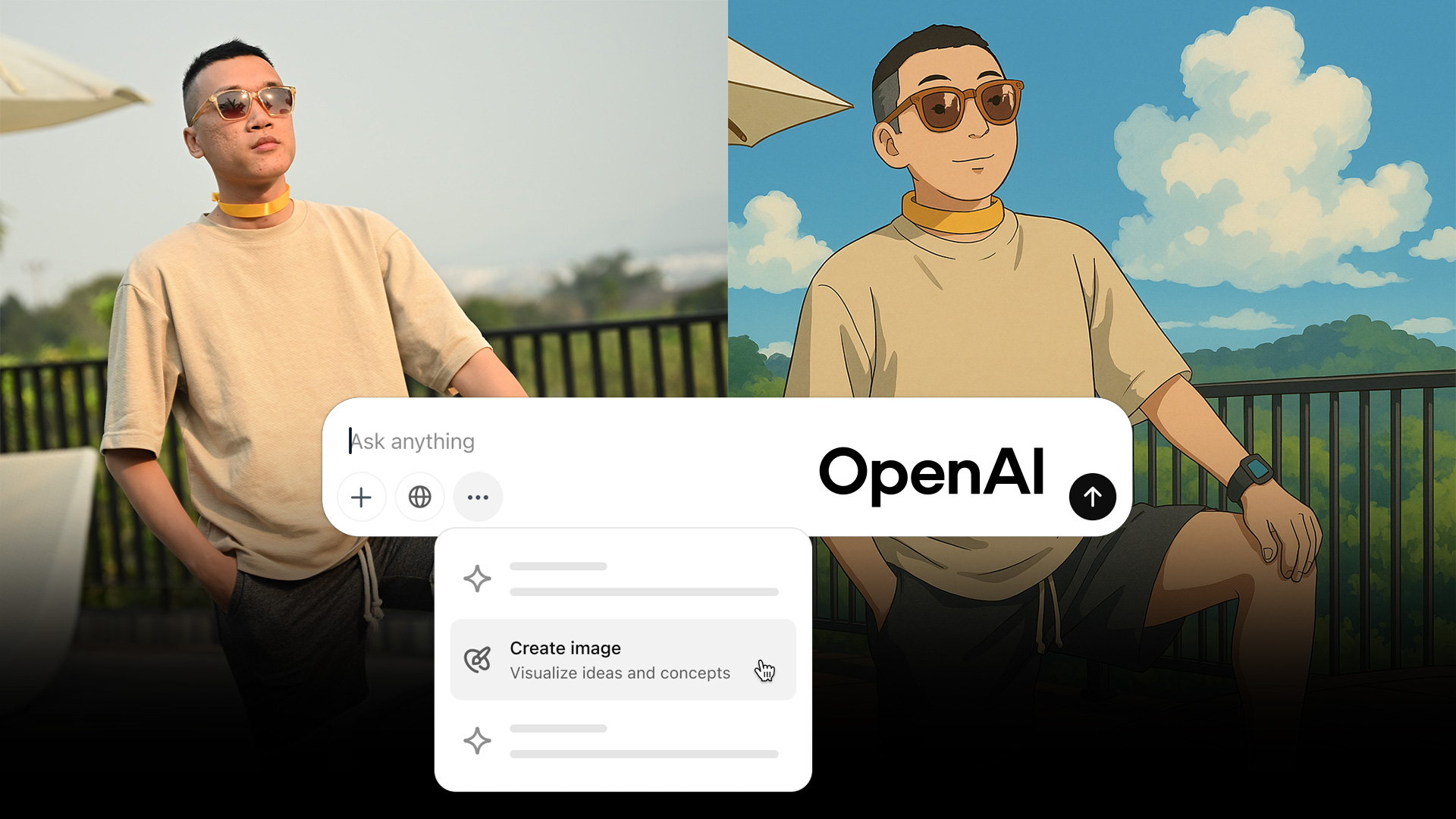






Comments